
Innehållsförteckning:
- Författare John Day [email protected].
- Public 2024-01-30 12:45.
- Senast ändrad 2025-01-23 15:11.
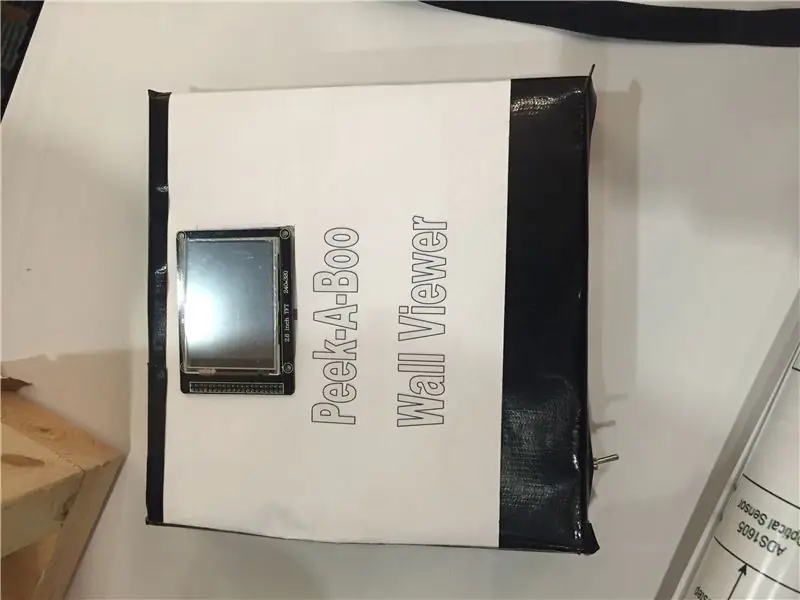
Stud Finders är ett enkelt koncept. Två kapacitiva sensorer: en skickar en pulsvåg den andra tar emot och mäter spänningsminskningen över material mellan de två plattorna.
I ett försök att avancera denna design, var detta projekt avsett att göra en hemgjord stud finder som kan skapa ritning som en husägare eller entreprenör kan använda för renoveringsdesigner utan att borra i väggar för att hitta överraskningar.
Med hjälp av en Arduino Uno, TFT -skärm, SC -kortläsare, kopparplatta och optisk musgivare uppnår detta projekt det målet.
Steg 1: Tillbehör
Kopparplatta LödjärnArduino UnoTFT -skärm med SD -kortPS2 optisk mus1 MegaOhm -motstånd3,5 mm mittjordplugg9V batteriSwitchKartonglåda och fler kartongbitar för monteringPlastbit för att hålla kopparplattaHotlim
Steg 2: Bygga lådan
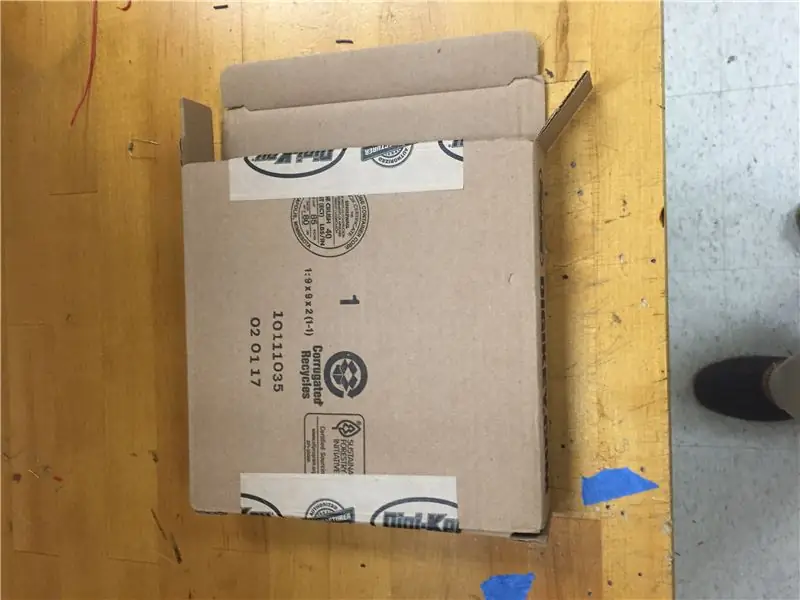
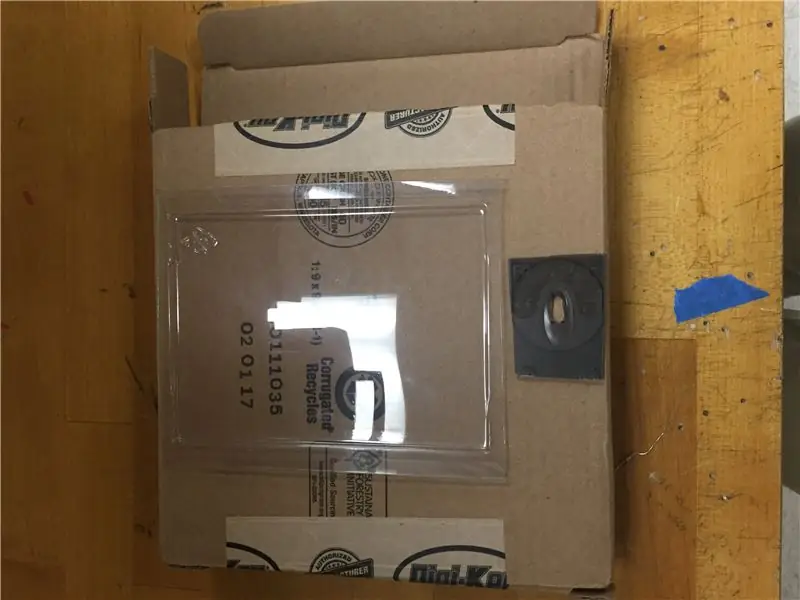


Base of Housing Box: -Skär ett hål i botten av ytterlådan i form av kopparplattan och plaststycket som kommer att rymma dessa element. -Klippa ett extra hål för att hålla basen för den optiska musens sensorbasen.
Cardboard Slide-In: -mät en kartongbit som kan glida helt inuti lådan. Klipp 3 stycken i den här storleken. Placera det första arket i lådan, skär genom botten på höljet så att det matchar storleken på kondensatorplattans hål och det optiska mushålet.-Fäst en andra kartongbit över kondensatorplattan för att förhindra glidning och skär runt den optiska muskretsen.-Applicera med hett lim
-Lägg till ett tredje ark, med samma utskärningar. Detta kommer att användas för att flytta Arduino Uno närmare insidan av lådan. Framför lådan: -Klippa en liten remsa på storleken på 40-stifts terminalen på TFT-skärmen.-Lägg till ett litet hål i vardera änden för att fästa en strömlist.
Steg 3: Monteringsdelar

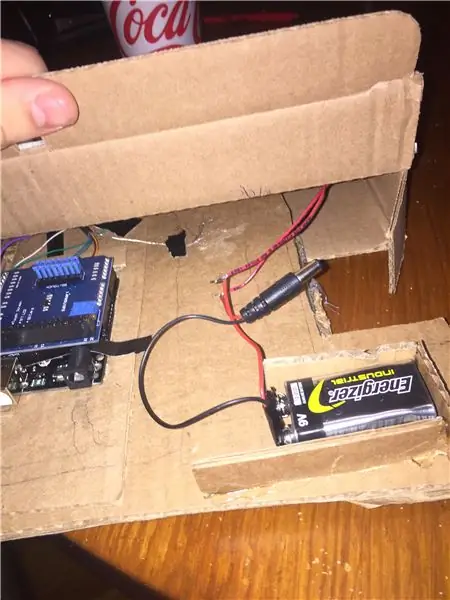
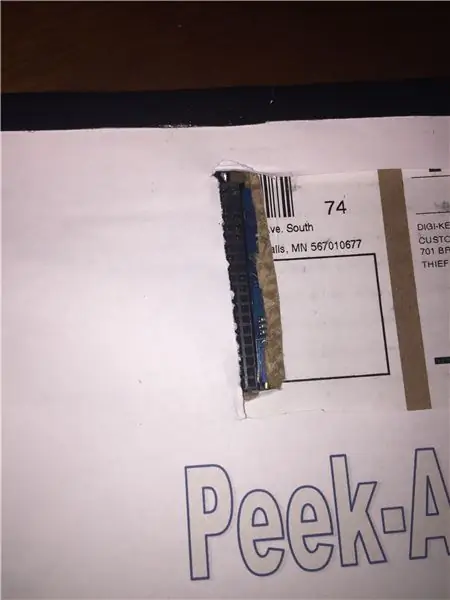
Anslut den optiska sensorn på följande sätt: Blå- 5VWhite- GNDOrange- CLOCK (Digital Pin 6) Brown- DATA (Digital Pin 5) Kondensatorplatta: En enda ledning ska anslutas till kondensatorplattan. Denna ledning kommer att anslutas till ett motstånd. På samma sida av motståndet ansluter en ledning till avkänningsstiftet (Digital 2). Den andra änden av 1 MegaOhm -motståndet är ansluten till digital stift 3. Innan du sätter in monteringsplattorna i husboxen, anslut 9V -batteriet till omkopplaren och 3,5 mm -kontakten till Arduino Uno. TFT -skärmen: För att möjliggöra åtkomst till SD -kortläsaren och säkra lådan ihop monteras skärmen från utsidan av lådan. Rikta in 40 -stiftskontakten genom hålet i tryck försiktigt in TFT -skärmen i dessa portar.
Steg 4: Kodning
De
Arduino -koden är uppdelad i fyra delar: Kapacitansavläsning, rörelsesspårning, GUI och skrivning till SD.
Kondensatorplattan använder CapacitorSensing -biblioteket. Du startar kondensatorplattan och behöver inte oroa dig förrän rörelse spåras.
Den optiska sensorn är mer komplicerad, de många funktioner som krävs av musen är nödvändiga för att initiera klockcykeln och säkerställa att Arduino kan avkoda det binära systemet med pulssänd data.
Det grafiska användargränssnittet visar kapacitansvärdet, rest sträcka, en plottad värdepunkt (färg betecknad) och ger en grov uppskattning av vilket material som kan finnas där. Ladda ner UTFT -biblioteket här: https://www.rinkydinkelectronics.com/library.php?id… Information från din skärmleverantör får dig att välja vilken skärmmodell och pinouts du behöver använda.
Slutligen skriver SD -kortet ut varje ny datapunkt till en textfil som kan sättas in i en dator för att göra beräkningar på högre nivå i ett Excel -ark. Detta kräver SD.h- och SPI.h -biblioteken. Dessa kan hittas genom en Arduino -sökning under "Inkludera bibliotek ….."
Koden bifogas nedan:
Steg 5: Excel
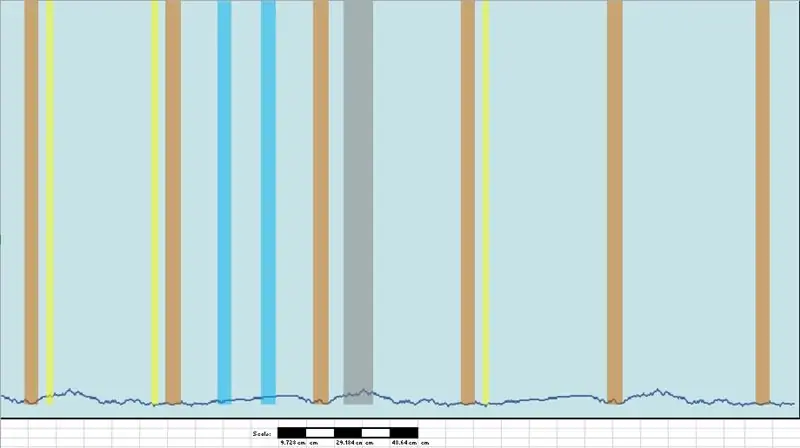
Excel:
Med VBA skapade jag ett skriptgeneratorskript som kan läsa in alla CSV -värden från Arduino och visa dem skalade till storlek på en tomt. Denna tomt har en skala så att den kan förstoras till 36 tum papper för entreprenörer att använda.
Nedan följer det inbäddade Excel -kalkylbladet och en exempelgrafik:
Steg 6: Slutsats
Sammantaget hade jag en rolig tid att utforska kapacitansavkänningskoncept och hoppas att någon hjälp att godkänna sensorn i denna design kommer att delas över den instruerbara gemenskapen.
Nedan är en video av arbetsenheten som hittar metallbultar och elektriska ledningar.
drive.google.com/file/d/0B6xPX51w2l6CZUgwe…
Rekommenderad:
IoT Keychain Finder Using ESP8266-01: 11 Steg (med bilder)

IoT Keychain Finder Använda ESP8266-01: Glömmer du som jag alltid att glömma var du förvarade dina nycklar? Jag hittar aldrig mina nycklar i tid! Och på grund av min vana har jag varit sen till mitt college, den där begränsade upplagan star wars försäljning (fortfarande oroande!), Ett datum (hon valde aldrig
Apple TV Siri fjärrhårt fodral med Bluetooth Tile Finder: 7 steg (med bilder)

Apple TV Siri fjärrhårt fodral med Bluetooth Tile Finder: Jag läste en gång en beskrivning av iPhone som en "smörsticka dränkt i olja och spritsad med WD40 för gott!" Jag tror att det var när modellen 6 kom ut och alla tappade sina dyra nya telefoner och krossade glaset.
Raspberry Pi Planet Finder: 14 steg (med bilder)

Raspberry Pi Planet Finder: Utanför Science Center i min stad finns en stor metallstruktur som kan vända och peka på var planeterna var på himlen. Jag såg det aldrig fungera, men jag trodde alltid att det skulle vara magiskt att veta var dessa ouppnåeliga andra världar verkar
Attiny85 Distance Finder: 4 steg (med bilder)

Attiny85 Distance Finder: Innan jag gjorde den här instruerbara hade jag precis skaffat några nya Attinys (Attinies?) Och ville göra något med dem. Det var då jag märkte att min ultraljudsmätare ensam var oanvänd. Denna ultraljud Attiny avståndssökare ger avståndet
Pier 9: Smart Bone Fetch Finder ™: 4 steg (med bilder)

Pier 9: Smart Bone Fetch Finder ™: Smart Bone Fetch Finder ™, som först skapades år 2027, ger hundar möjlighet att ta kontroll över vem de är bästa vänner med. I den här framtiden kommer hundar att närma sig människor i parker och erbjuda sig att spela hämta som en tjänst. Den första hämtningen är gratis, en
